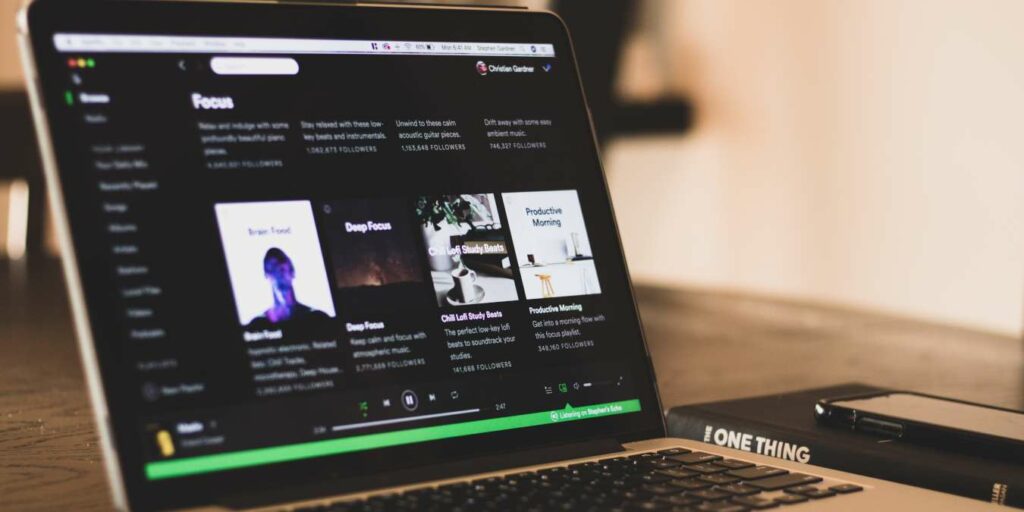Spotify es una de las mejores, si no la mejor, aplicaciones de transmisión de música. La aplicación cuenta con una gran colección de canciones y podcasts. Hay múltiples listas de reproducción creadas por los usuarios en la plataforma basadas en diferentes géneros. Si tiene un montón de listas de reproducción que escucha y desea organizarlas ordenadamente, Spotify ofrece una opción para administrar todas sus listas de reproducción. Aquí presentamos una guía completa sobre cómo puede crear una carpeta de lista de reproducción de Spotify. Simplemente puede acceder a esta carpeta de lista de reproducción de Spotify desde el menú de la izquierda.
Cosas a tener en cuenta
Para crear una carpeta de listas de reproducción de Spotify, debe tener la aplicación web o de escritorio de Spotify. Esto significa que no puede crear una carpeta de lista de reproducción de Spotify usando la aplicación móvil.
Crear carpeta de lista de reproducción de Spotify
1. Primero, abra la aplicación web o de escritorio de Spotify, luego haga clic derecho en cualquiera de las listas de reproducción en el panel izquierdo.
2. En el menú desplegable de opciones recién abierto, haga clic en la opción «Crear carpeta».
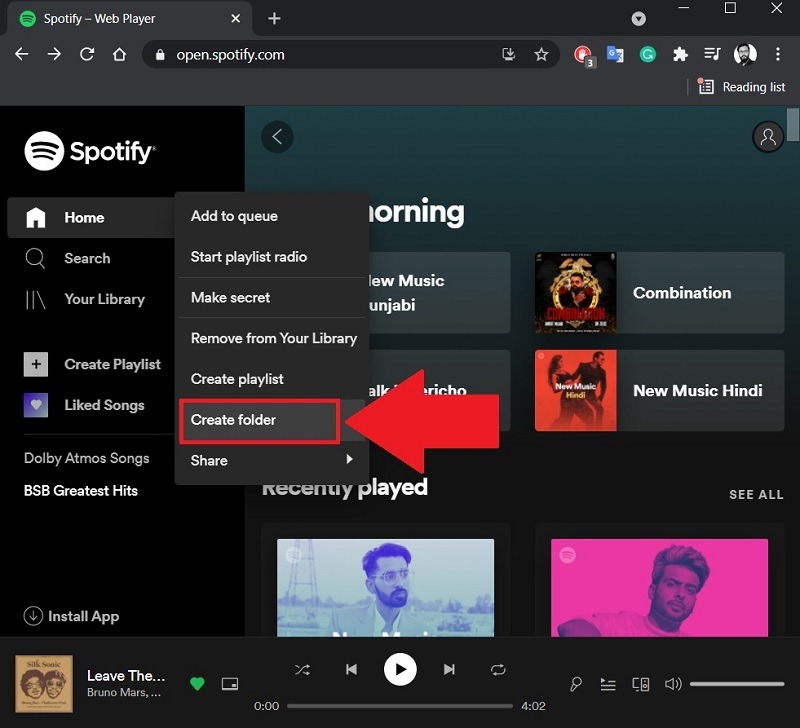
3. Se creará una «Nueva carpeta» en la barra lateral izquierda.
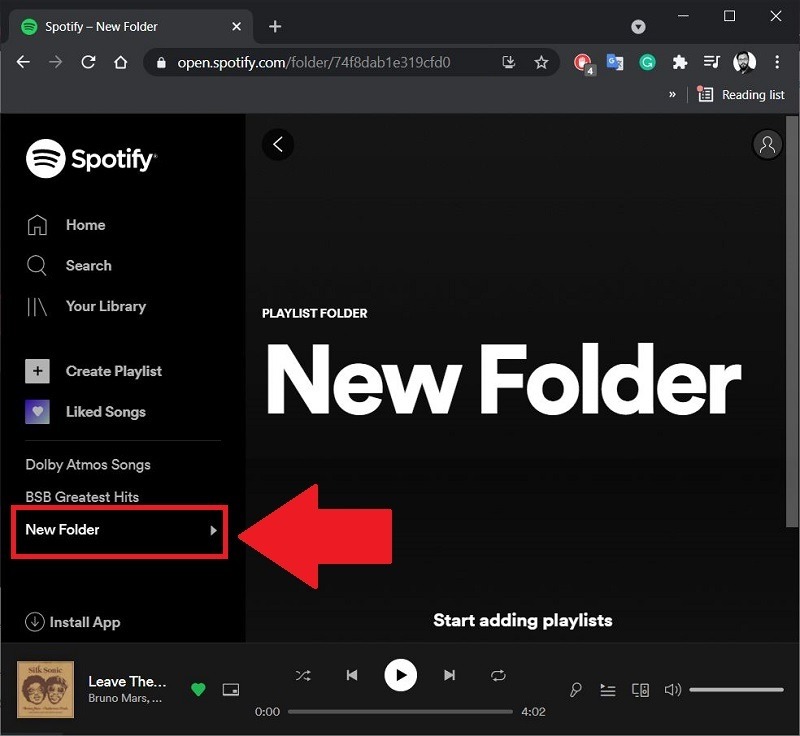
4. Puede asignar un nombre de su elección a la carpeta haciendo clic derecho en Nueva carpeta, luego en la opción Cambiar nombre.
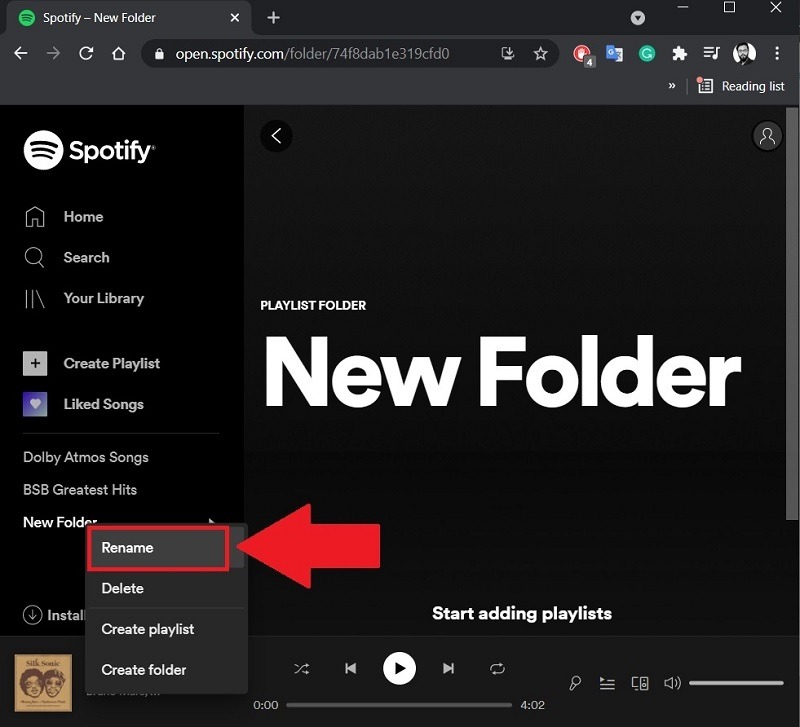
Es preferible agregar un nombre conectado a las listas de reproducción para que le resulte conveniente recordar lo que se incluye en la carpeta más adelante.
5. Una vez que haya creado la carpeta y le haya cambiado el nombre, puede agregar listas de reproducción a esta carpeta.
6. Simplemente arrastre y suelte las listas de reproducción existentes que tiene en la carpeta. Aparecerá un mensaje visual cada vez que arrastre y suelte la lista de reproducción en la carpeta.
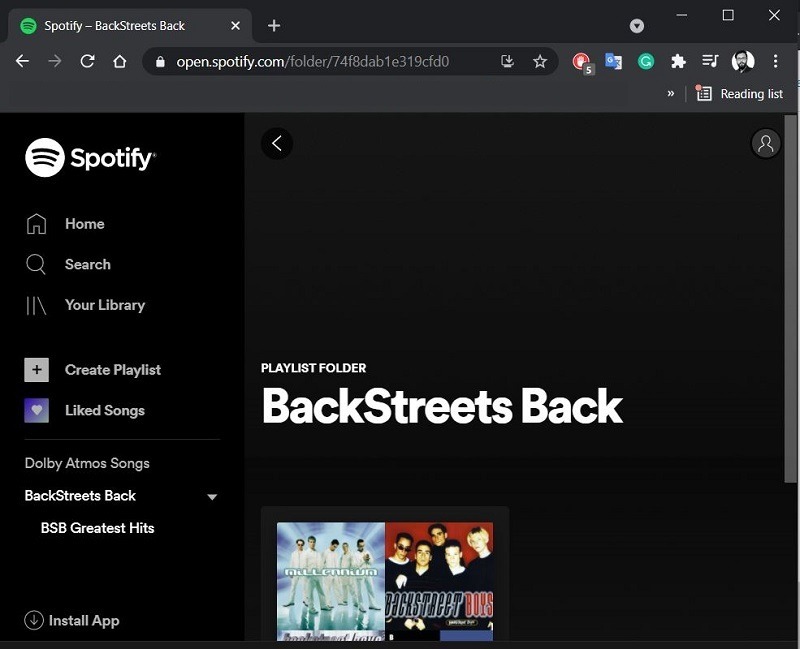
7. Después de agregar todas las listas de reproducción, puede acceder fácilmente a ellas haciendo clic en la carpeta. Si ha agregado más de una lista de reproducción, puede ver todas las listas de reproducción en la barra lateral izquierda haciendo clic en el botón desplegable junto al nombre de la carpeta.
8. Si desea organizar aún más las listas de reproducción dentro de la carpeta creada, cree otra carpeta dentro de la carpeta. Simplemente haga clic derecho en una carpeta y haga clic en «Crear carpeta».
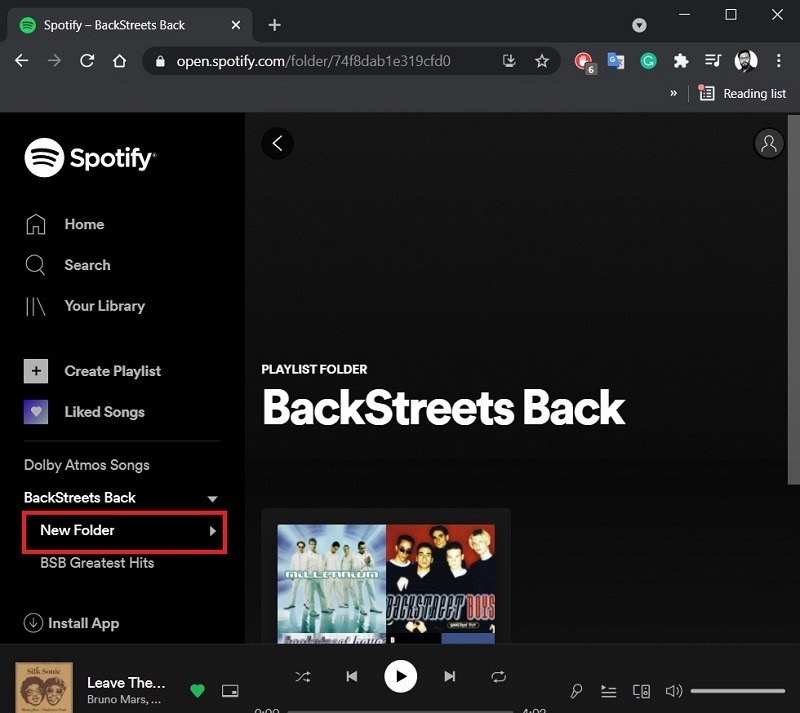
Habiendo aprendido a crear una carpeta de listas de reproducción de Spotify, tenga en cuenta que si elimina esta carpeta de listas de reproducción, todas las listas de reproducción dentro de esta carpeta también se eliminarán de forma permanente. Entonces, antes de eliminar la carpeta, asegúrese de arrastrar todas las listas de reproducción esenciales fuera de ella.
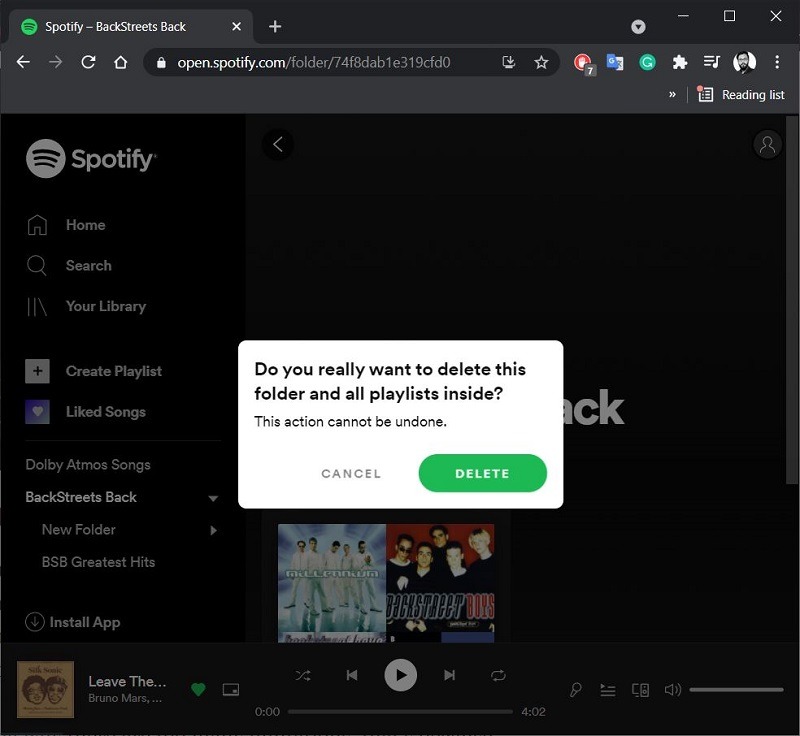
Acceso a la carpeta de listas de reproducción de Spotify en el móvil
Como ya se mencionó, no puede crear una carpeta de lista de reproducción de Spotify a través de la aplicación móvil. Afortunadamente, se puede acceder a las carpetas creadas con la aplicación web o de escritorio de Spotify a través de la aplicación móvil de Spotify. Sin embargo, hay una advertencia. No puede modificar la carpeta, como agregarle nuevas listas de reproducción o eliminarla en la aplicación móvil.
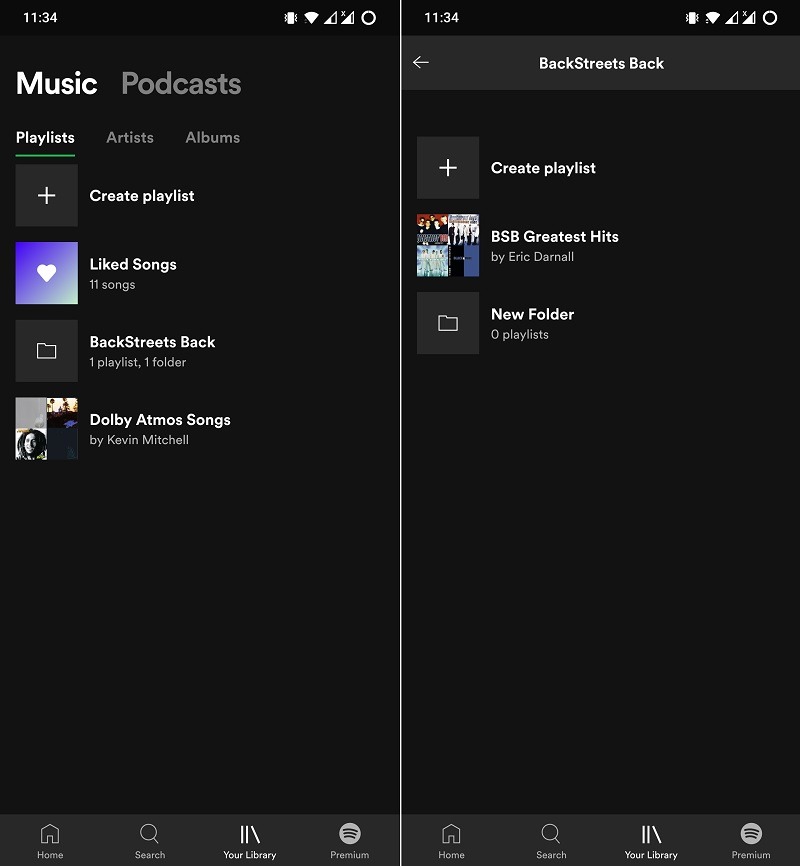
Terminando
La creación de una carpeta de listas de reproducción de Spotify permite al usuario administrar varias listas de reproducción. Puede organizar el mismo género o listas de reproducción en una carpeta y las otras en una carpeta nueva.
Si, por alguna razón, Spotify no es de su agrado, también puede consultar algunas de las mejores alternativas de Spotify aquí.